Cum să începeți să jucați pe rețea utilizând Hamashi
Pe exemplul "Heroes of Might and Magic V - Lords of the Horde" vă voi spune cum să jucați pe rețeaua locală prin Internet. Testați pe Windows 7 și Windows XP.
În primul rând despre programul Hamachi.
Hamachi - vă permite să creați o rețea locală virtuală, iar acest lucru nu împiedică existența firewall-urilor sau routerelor instalate. Rețeaua virtuală creată va suporta aproape toate caracteristicile rețelei locale uzuale, inclusiv jocurile din rețea. Interfața Hamachi este destul de simplă, astfel încât orice utilizator să se poată obișnui cu aceasta și să poată face toate setările pentru configurarea conexiunii. Programul este gratuit.
De asemenea, puteți încerca să jucați în rețea cu ajutorul Tunngle. Programul este nou, dar foarte confortabil și este gratuit.
Instrucțiuni de instalare:
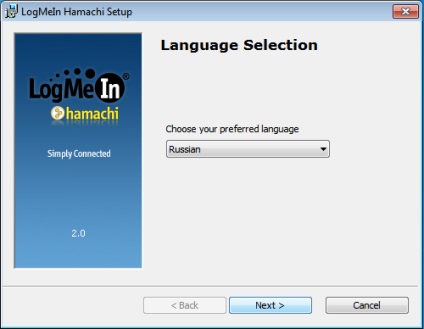
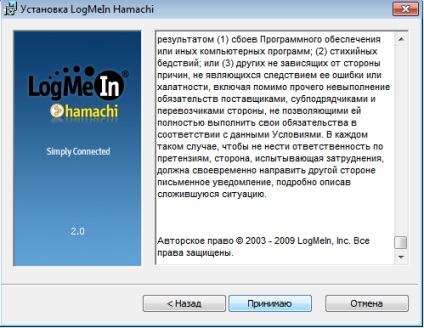
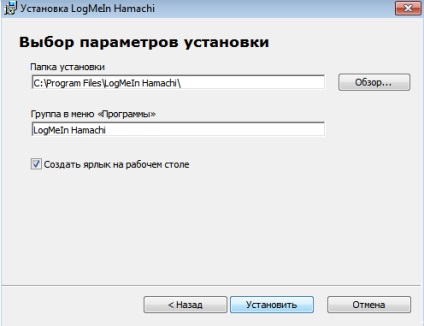
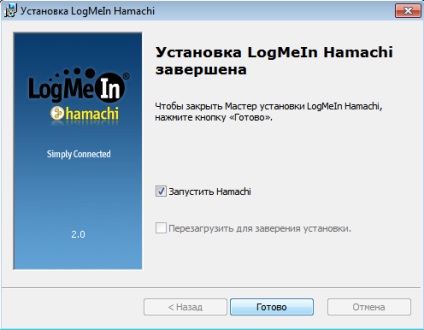
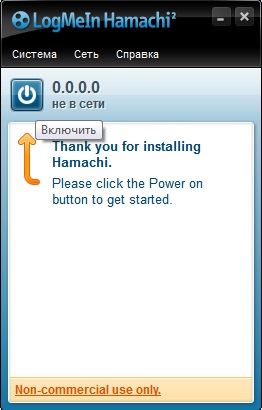
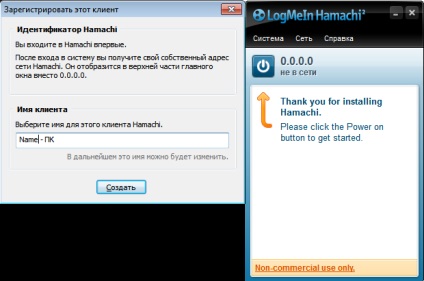
Apoi, conectați-vă la o rețea existentă (cineva a trebuit să vă creeze și să vă spună numele și parola rețelei).
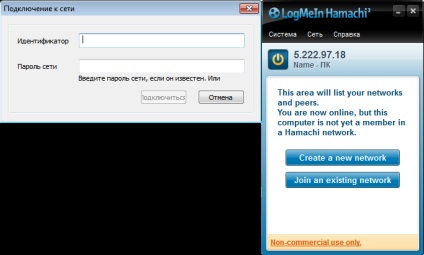
Sau vom crea o nouă rețea (nume, parolă, nu uitați-vă și spuneți parola căreia îi veți juca).
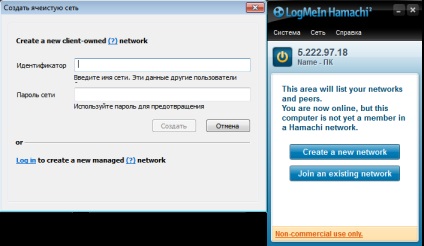
Intrăm în joc, alegeți "Joc din rețea", "Rețea locală" sau creați un joc sau intrați în joc. Aici vine cel mai interesant. Dacă cineva a creat jocul și îl vedeți (bineînțeles că trebuie să fiți în aceeași cameră în hamachi), atunci nu sunt necesare setări suplimentare.
În caz contrar, trebuie să descărcați ForceBindIP și să îl instalați.
1) Creați un dosar cu jocul, creați o comandă rapidă spre H5_Game.exe (adică fișierul de pornire al jocului în sine).
În proprietățile comenzii rapide, în câmp adăugați obiectul în conformitate cu următoarea schemă:
C: \ Windows \ System32 \ ForceBindIP.exe H.HHH.HHH.HHH "D: \ Jocuri \ Heroes V \ Heroes of Might and Magic V - semințiile Est \ bin \ H5_Game.exe". Unde X.ХХХ.ХХХ.ХХХ este IP-ul dvs. în Hamachi.
Porniți jocul cu această comandă rapidă (sau creați o comandă rapidă - pe eticheta pe care ați creat-o într-un loc convenabil pentru dvs.). Și dacă adversarii tăi fac aceleași manipulări simple, atunci totul va funcționa pentru 100.
Patru nuanțe:
1. C: \ ar trebui să fie litera de unitate pe care este instalat Windows
2. H.HHH.HHH.HHH aici pentru a fi Hamachi IP (!.! Adică toată lumea trebuie să introduceți IP Hamachi nu este un prieten, frate, prieten si numai lui) În orice caz, pentru a preveni întrebările stupide, voi explica: suma semne ( „X“), în exemplu, poate să nu coincidă cu numărul de cifre din Hamachi IP - este doar un exemplu. (Și chiar dacă cineva scrie mai în detaliu cere, eu nici măcar nu știu unde să citească mai mult))
3. Înainte de IP și după, trebuie să existe spații.
4. "D: \ Jocuri \ Heroes V \ Heroes of Might and Magic V - semințiile Est \ bin \ H5_Game.exe" - acesta este drumul spre joc. Dar se află deja în proprietățile obiectului de pe etichetă. Ie De fapt, trebuie doar să adăugați la acest lucru: C: \ Windows \ System32 \ ForceBindIP.exe (martor) H.HHH.HHH.HHH (spațiu)
Ei bine. și de fapt, el ar trebui să aibă ForceBindIP. Este pentru el să eticheteze și să editeze.
Firewall-uri, firewall-uri, antivirusuri - toate acestea sunt în mod individual. Unii oameni blochează, alții nu. Dar este mai bine să o tăiați pentru joc, dacă ceva nu merge.
Articole similare
-
Cum se execută jocuri PSP-PSP pe PSP (faq) - descărca jocuri gratuite PSP, iso, cso
-
Elegant fete - jocuri Alawar descărcare gratuite alawar online
Trimiteți-le prietenilor: